使いたい拡張機能がないのが理由でしたが、他ブラウザで常用しているLastPassやPocketの拡張機能がついにWindows Insider Program向けにリリースされていました。
Microsoft Edge向け拡張機能
Microsoft Edgeの拡張機能は現在Windows Insider Programメンバーのみ使える機能です。拡張機能を使ってみたい!と思った方はWindows Insider Programに参加し、Windows 10 Insider Preveiw のBuildにする必要があります。経験上、Buildによっては不具合・不安定な場合があるため、そういうもんだ!と理解した上で参加するといいと思います。
Home page - Windows Insider Program
拡張機能は下記リンクにアクセスし、インストールはWindows ストア経由になります。
Windows ストア内で検索しても表示されないんですね、知りませんでした。
Extensions for Microsoft Edge
Download all the extensions officially supported for Microsoft Edge
新たに追加された拡張機能たち
私はどのブラウザでも
- LastPass
- OneNote Web Clipper
の3つの拡張機能を入れているので、Microsoft Edgeを使わない理由がなくなりました。
といっても、日本の銀行サイトや保険など一部サイトは他ブラウザを使わなければならないと予想しているので複数ブラウザを使う事には変わりなさそうです。
さて、以下の4つは以前Web サイトを覗いた時にはなかった拡張機能です。
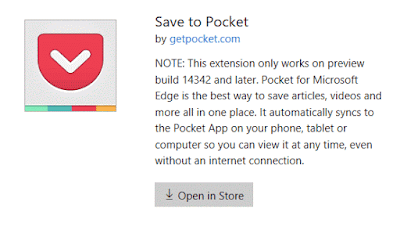
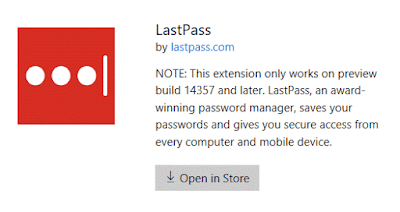
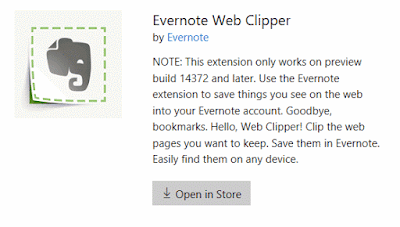
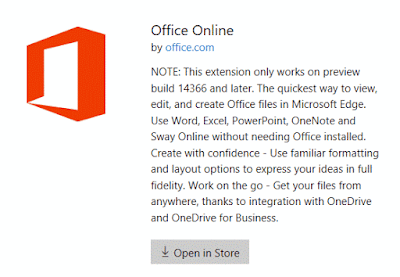
インストール後は詳細一覧に隠れる
Internet ExplorerやChromeなど主要ブラウザは拡張機能を追加するとユーザーの目に見える場所(画面右上)にアイコンが表示されます。Microsoft Edgeの場合、詳細(・・・アイコン)の中に隠れています。
他ブラウザ同様、アドレスバーの横に表示させたい場合は
- 詳細(・・・アイコン)をクリック
- [アドレスバーの横に表示]を選択
するだけです。
又は、拡張機能一覧から拡張機能を選択し詳細ペイン下にある[アドレスバーの横にボタンを表示する]をONにする方法もあります。
この一手間で他ブラウザと同じ見た目、操作感が得られます。
アンインストールは拡張機能一覧から
もしMicrosoft Edgeの拡張機能が不安定で一度アンインストールしたい場合は、下記に示す手順を行います。
- 詳細(・・・アイコン)をクリック
- 拡張機能をクリック
- 対象の拡張機能を右クリック
- アンインストールをクリック
なお、#3で左クリックすると詳細情報が表示されます。
ここにある[アンインストール]ボタンをクリックしてもOKです。
まずは使い続けてみます
最初に書いたように、Microsoft Edgeを使わない理由がほぼなくなったので使い続けています。
一部サイトでは応答なしになる問題があったり、拡張機能のレスポンスがよくない、などネガティブな点もありましたが、Windows 10のBuildが上がるたびに安定感が上がってきています。
2016/8/2、コードネーム Redstone と呼ばれるWindows 10の大型アップデートがリリースされる予定です、そこからでもいいのでMicrosoft Edgeを是非使ってみてください。
一部サイトでは応答なしになる問題があったり、拡張機能のレスポンスがよくない、などネガティブな点もありましたが、Windows 10のBuildが上がるたびに安定感が上がってきています。
2016/8/2、コードネーム Redstone と呼ばれるWindows 10の大型アップデートがリリースされる予定です、そこからでもいいのでMicrosoft Edgeを是非使ってみてください。







